
こんにちは
今回はLibreOfficeの表計算ソフトCalcのセルの参照方法のまとめて紹介したいと思います。
是非、最後までご覧ください。
相対参照
相対参照の表現
みなさんが一番使われているのが相対参照ではないでしょうか。
相対参照は[=(イコール)][列(アルファベット)][行(数字)]で表します。
例えば、B3からA1のセルを相対参照したい場合は、B3のセルで「=A1」と入力します。A1のセルの内容がB3のセルに反映されます。
相対参照とは位置関係
例えば、B3のセルをコピーして、B4にペーストすると「こんにちは」にはならず、「0」になります。B4のセルの内容を見ると、「=A2」となっています。
よく見ると、A1とB3の位置関係とA2とB4の位置関係が同じです。
つまり、相対参照とは位置関係の参照ということになります。
相対参照の有効な使い方
相対参照の使用法としては、セル同士の位置関係において同じ処理をする時に、相対参照した時のコピーアンドペーストが効率よくなります。
下のシートをご覧ください。例えば、F2のセル(=D2*E2)をコピーしてF3からF5に貼り付ければ、F3には「=D3*E3」、F4には「=D4*E4」、F5には「=D5*E5」が入力されることになります。F3からF5に、手で式を入力しなくても済みます。
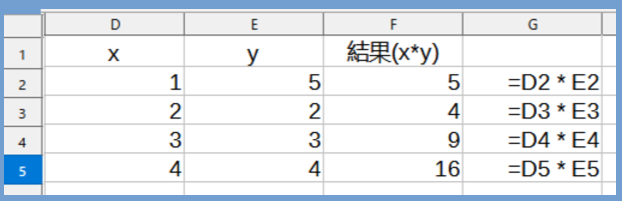
絶対参照
絶対参照の表現
絶対参照は[=(イコール)][$(ドルマーク)][列(アルファベット)][$(ドルマーク)][行(数字)]で表します。
相対参照と違う所は、列の前、行の前に$(ドルマーク)が付きます。
例えば、B3からA1のセルを絶対参照したい場合は、B3のセルで「=$A$1」と入力します。A1のセルの内容がB3のセルに反映されます。
絶対参照とはセルの位置を特定する
例えば、B3のセルをコピーしてC4にペーストすると、先ほどの相対参照と異なり、「こんにちは」となります。
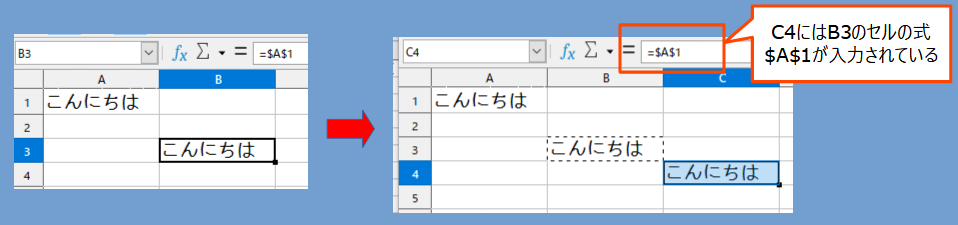
C4のセルには、B3の式「=$A$1」が貼り付けられているのが分かります。
つまり、絶対参照とはセルの特定の位置の参照ということになります。その為、他のセルに貼り付けたとしても、コピーした式そのものが貼り付けられることになります。
絶対参照の有効な使い方
先ほどの列同士の掛け算で、一定の係数(E1)を含めたい場合などに有効です。
このように数式をコピーアンドペーストしても、絶対参照のセルは固定されるので、影響は受けません。
複合参照
複合参照は、絶対参照と相対参照を合わせたものです。
行か列に$(ドルマーク)を入れて、行もしくは列を固定します。
例えば、「$A1」、「A$1」のように表現します。
シートのセルの参照
同じドキュメント内で別シートのセルを参照する場合、[=(イコール)][$(ドルマーク)][シート名][列(アルファベット)][行(数字)]で表します。
下の表はシート名が日本語で「シート」という場合の参照例です。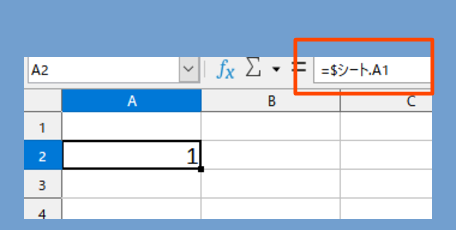
また、セルを相対参照するか、絶対参照するかで、セルにドルマークを付けて下さい。
まとめ
いかがだったでしょうか。
これで表を効率よく作成できるコツが掴めたのではないでしょうか。

「役に立った!」と思れましたら、下のSNSボタンで記事のシェアをしていただけると嬉しいです!


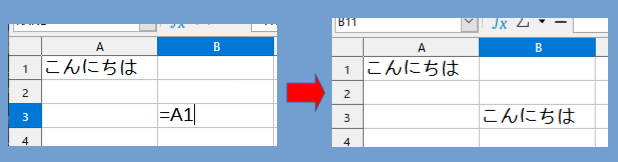
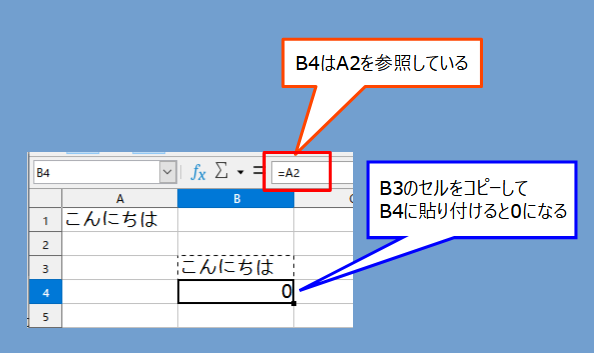
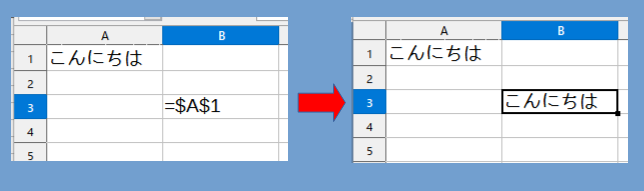
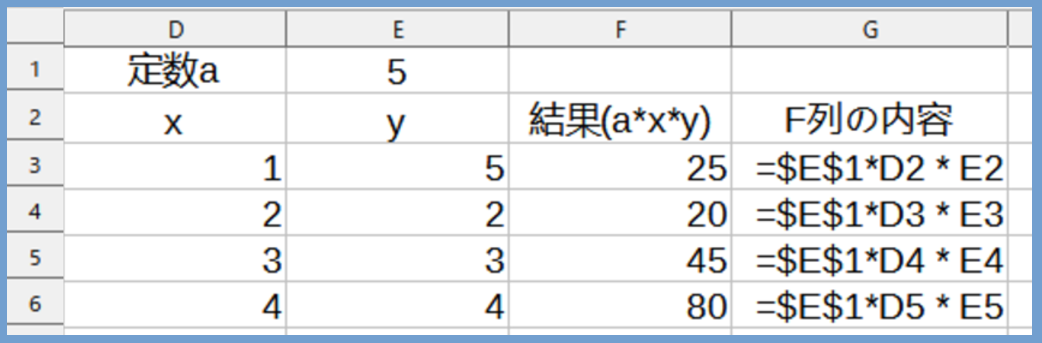

コメント